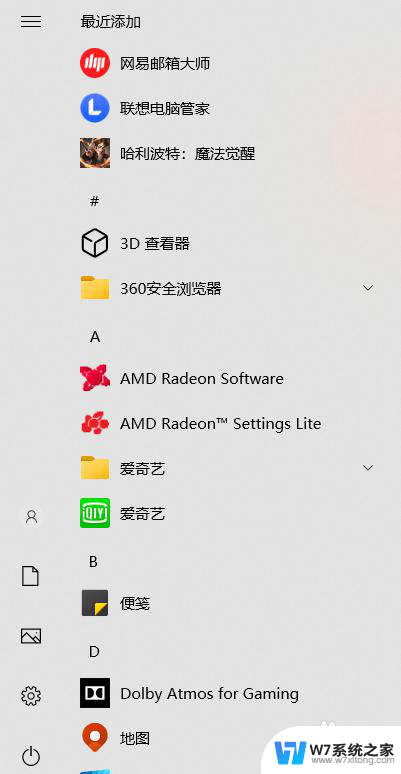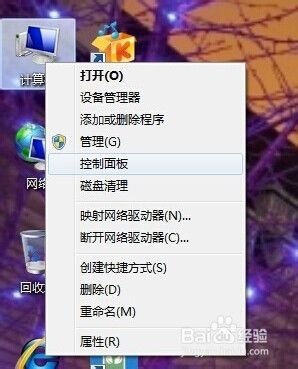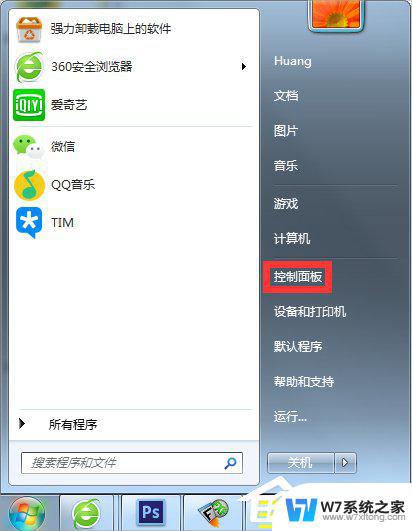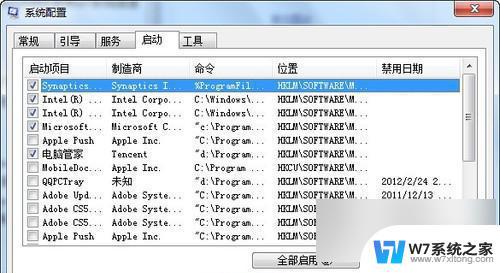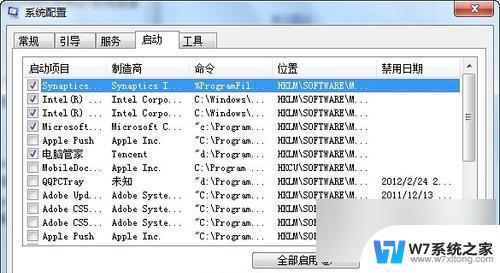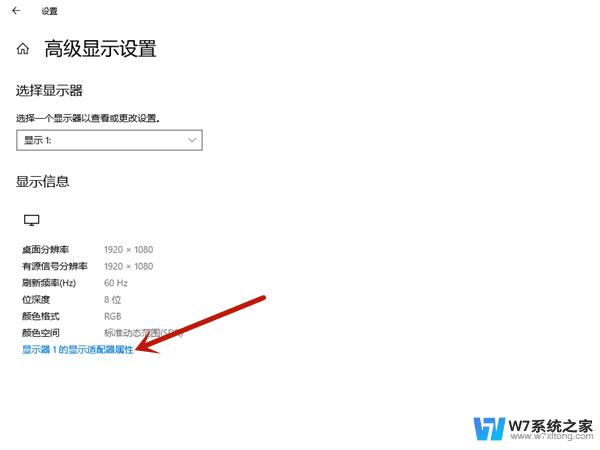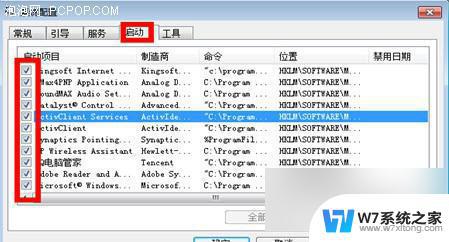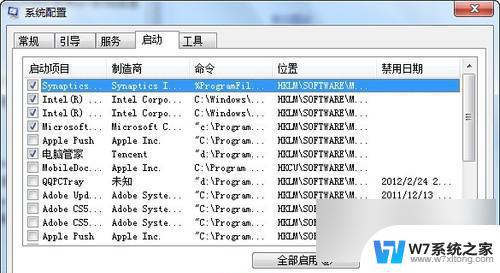win7调节亮度在哪里 win7如何调整屏幕亮度
更新时间:2024-06-29 13:01:02作者:yang
在使用win7系统的过程中,用户可能会遇到需要调节屏幕亮度的情况,win7系统中到底如何调节屏幕亮度呢?在win7系统中,调节屏幕亮度的方法非常简单。用户只需要点击屏幕右下角的电池图标或者电源图标,然后在弹出的窗口中找到亮度调节选项,通过拖动滑块来调整屏幕的亮度。通过这种简单的操作,用户可以根据自己的需要轻松调节屏幕的亮度,让视觉体验更加舒适。
步骤如下:
1.首先我们鼠标右击桌面空白处弹出菜单选择个性化设置。
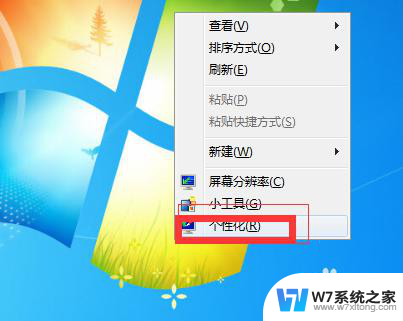
2.之后弹出一个属性面板菜单这里我们点击左下角的显示选项。
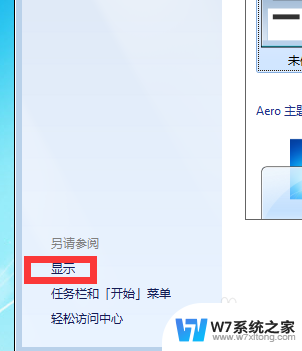
3.之后我们在上面可以看到一个菜单目录这里我们选择调整亮度。
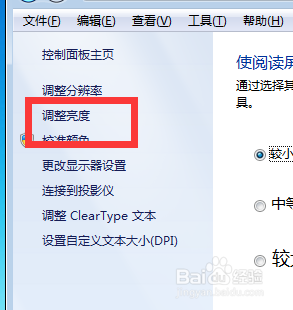
4.点击之后在对应的右下方就可以看到一个进度条,这里拖动就可以调整屏幕的a暗亮程度了。
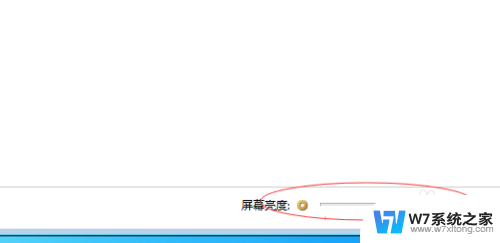
5.还有一个方法就是我们找到计算机的属性设置。
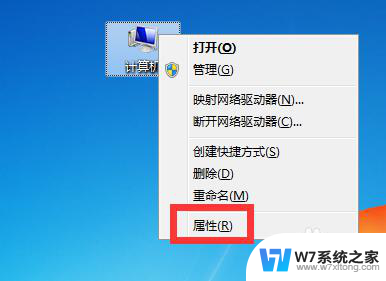
6.之后在属性里我们输入显示或者屏幕亮度找到控制面板菜单也可以调节的。
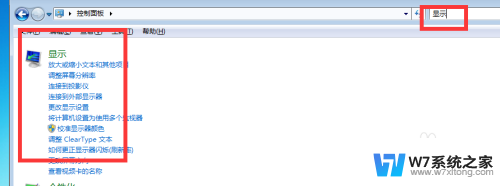
以上就是win7调节亮度的全部内容,如果遇到这种情况,你可以按照以上操作进行解决,非常简单快速,一步到位。